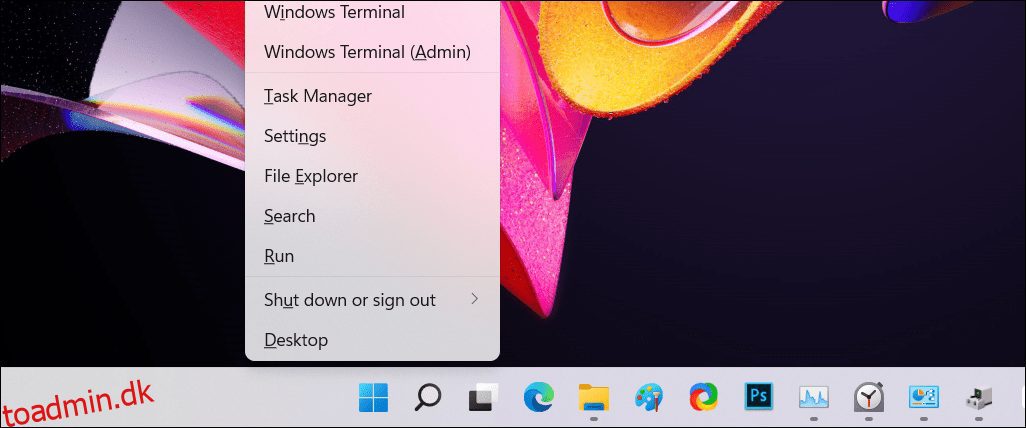Indholdsfortegnelse
Nøgle takeaways
- For at logge andre brugere ud på Windows 11 kan du bruge Task Manager, Command Prompt eller Process Explorer.
- Task Manager-metoden virker på enhver version af Windows, mens kommandoprompt-indstillingen kun virker for Pro og nyere versioner af Windows. Process Explorer kræver en separat download.
- Sørg for at overveje alt ikke-gemt arbejde, før du logger en bruger af.
Hver aktiv brugersession på din pc betyder, at din computers ressourcer deles med andre, hvilket kan påvirke systemets ydeevne. Hvis nogen ikke aktivt bruger deres session, kan du logge den inaktive bruger af fra din konto for at genvinde disse systemressourcer.
1. Log af andre brugere ved hjælp af Task Manager
Task Manager’s Users-fanen holder styr på alle de aktive brugersessioner på din computer. Du kan bruge den til at administrere brugerkonti på Windows, skifte mellem forskellige brugerkonti og logge andre brugerkonti af. Hvis du kun skal logge ud af din nuværende session på Windows 11, er processen dog meget enklere.
Du skal være logget ind som administrator for at logge af andre brugerkonti; tjek, om din brugerkonto har administratorrettigheder, hvis du ikke er sikker. Det er vigtigt, at når du logger en bruger ud, kan brugerens ikke-gemte data gå tabt. Så træd forsigtigt.
Sådan logger du andre brugere ud ved hjælp af Task Manager:
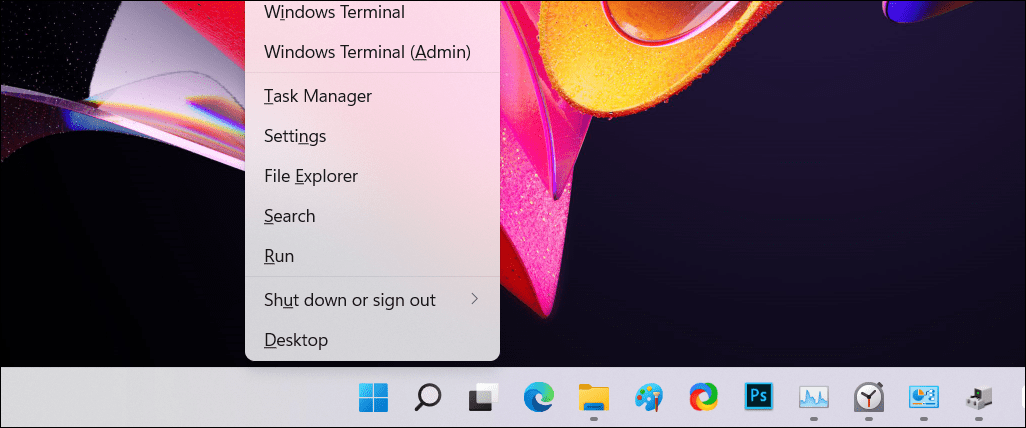
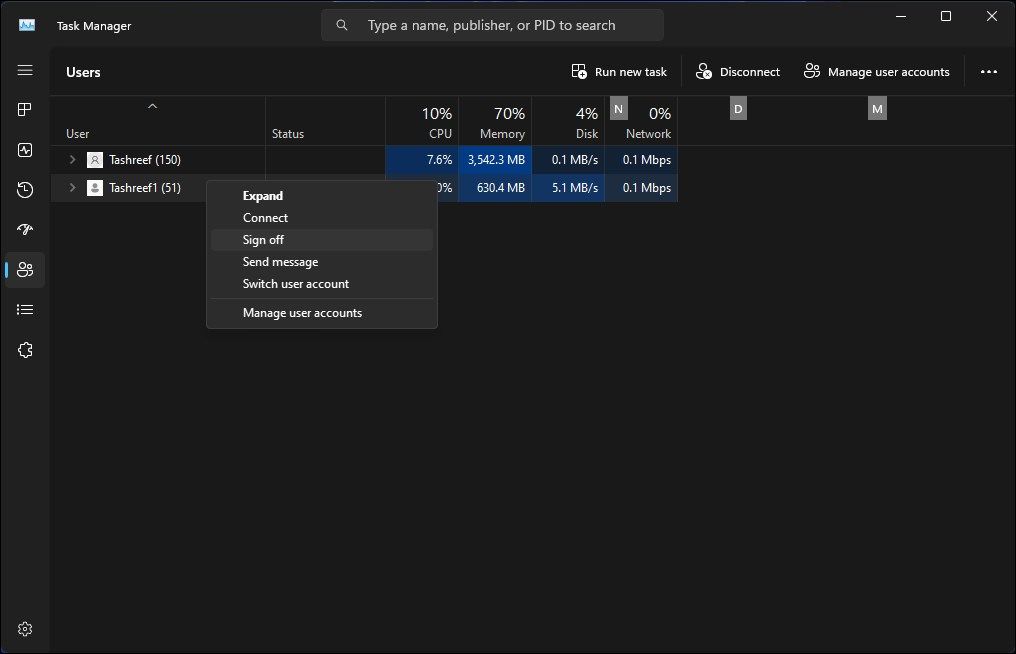
2. Log af andre brugere ved hjælp af kommandoprompten
På Windows 11 Pro-, Edu- og Enterprise-udgaver kan du bruge kommandopromptens “query sessions”-kommando til at kontrollere og logge af aktive brugerkonti. Denne kommando virker usandsynligt på et Windows 11 Home, hvilket begrænser dine muligheder.
Sådan logger du andre brugere ud ved hjælp af kommandoprompt:
query session
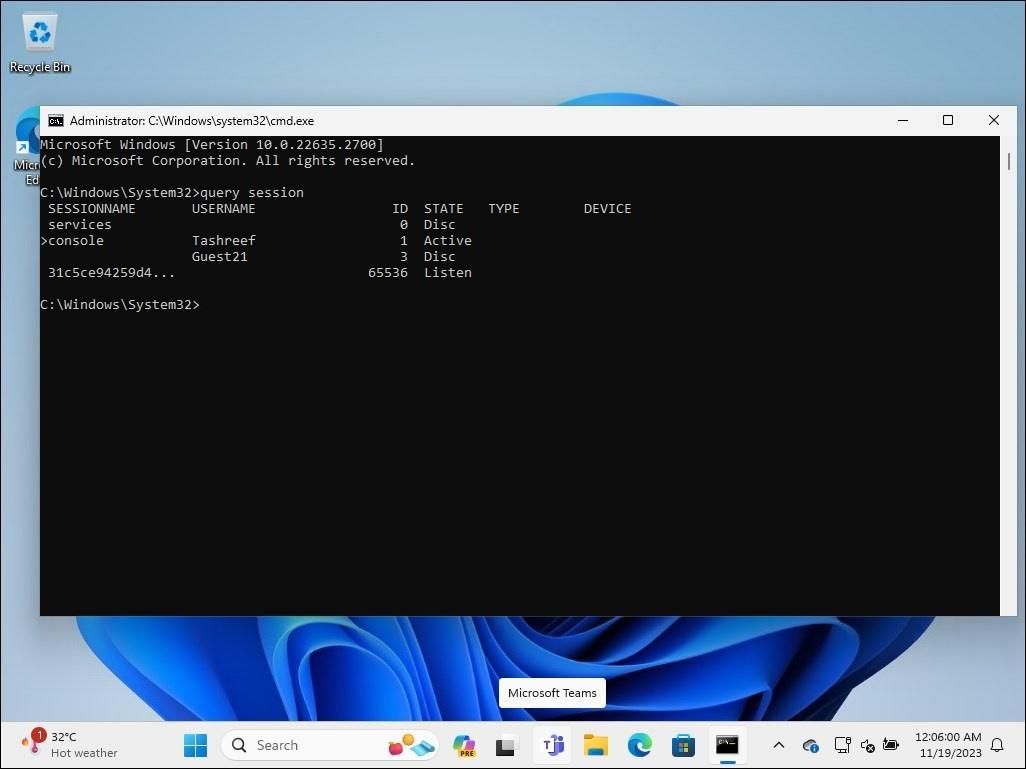
Logoff 3
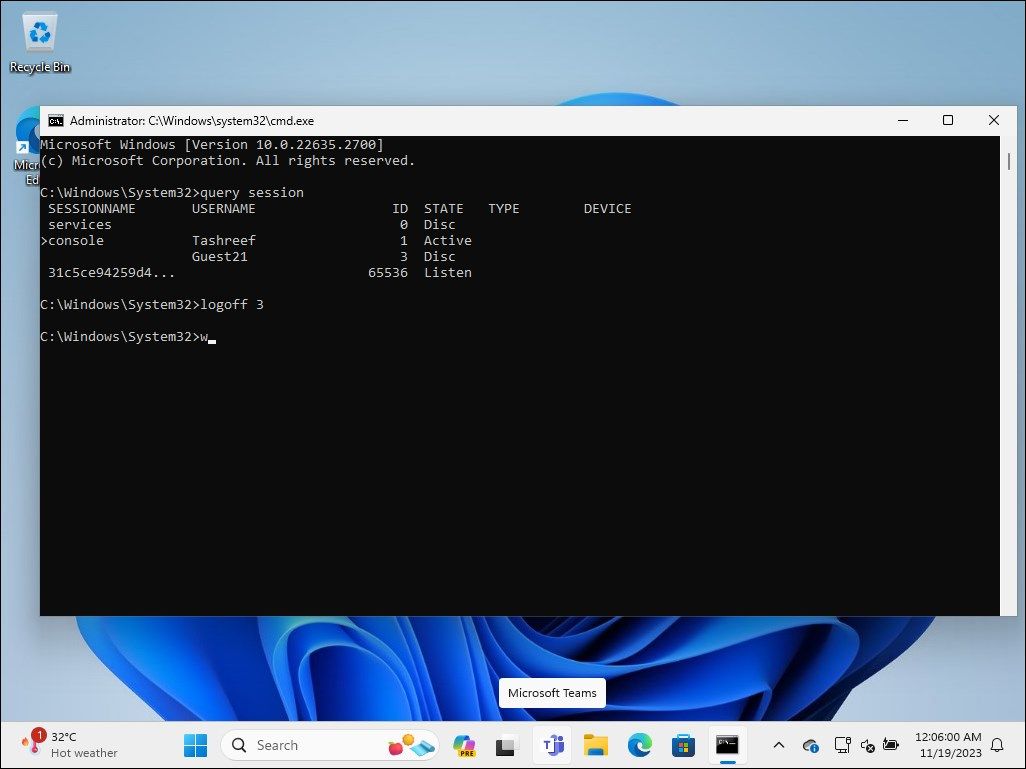
3. Log af andre brugere ved hjælp af Process Explorer
Process Explorer er en del af Windows Sysinternal Tools, en suite af systemadministrationsværktøjer fra Microsoft. Selvom freewaren er populær blandt udviklere og systemadministratorer, kan alle bruge Process Explorer til at bruge nogle af dens avancerede funktioner.
Process Explorer er et kraftfuldt værktøj, der kortlægger alle aktuelt aktive processer og DLL-filer til de konti, der kører dem. Vores formål er at vise dig, hvordan du bruger dens brugerstyringsfunktion til at sparke andre brugersessioner ud.
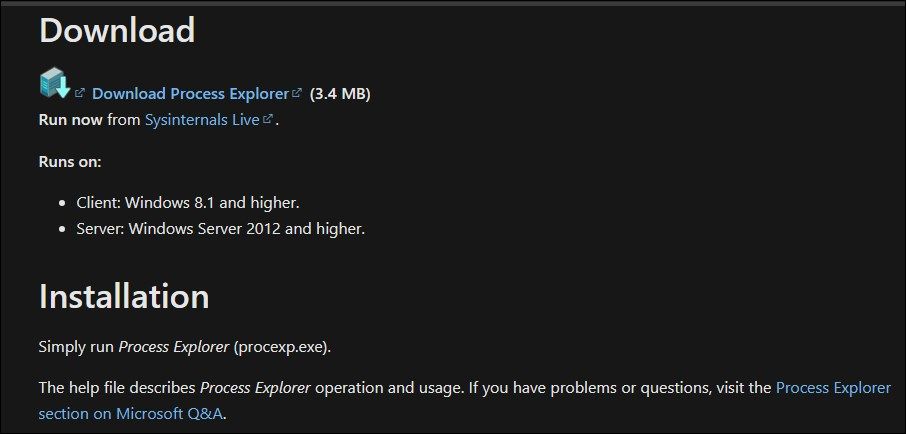
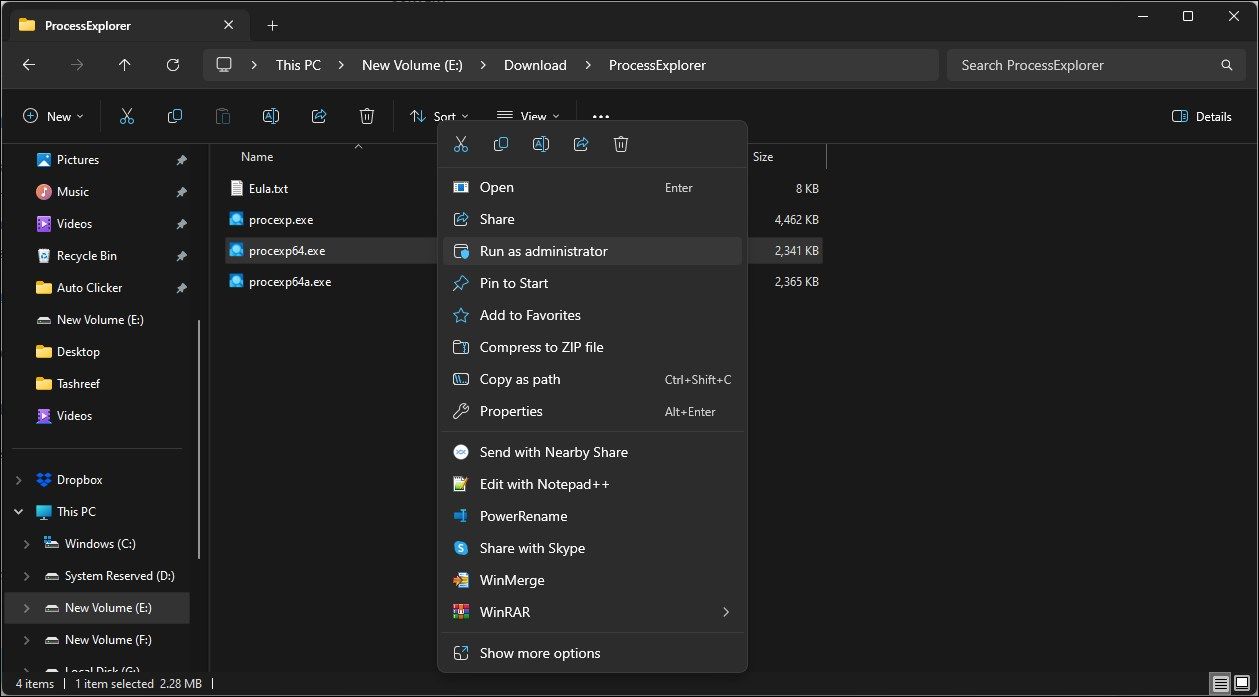
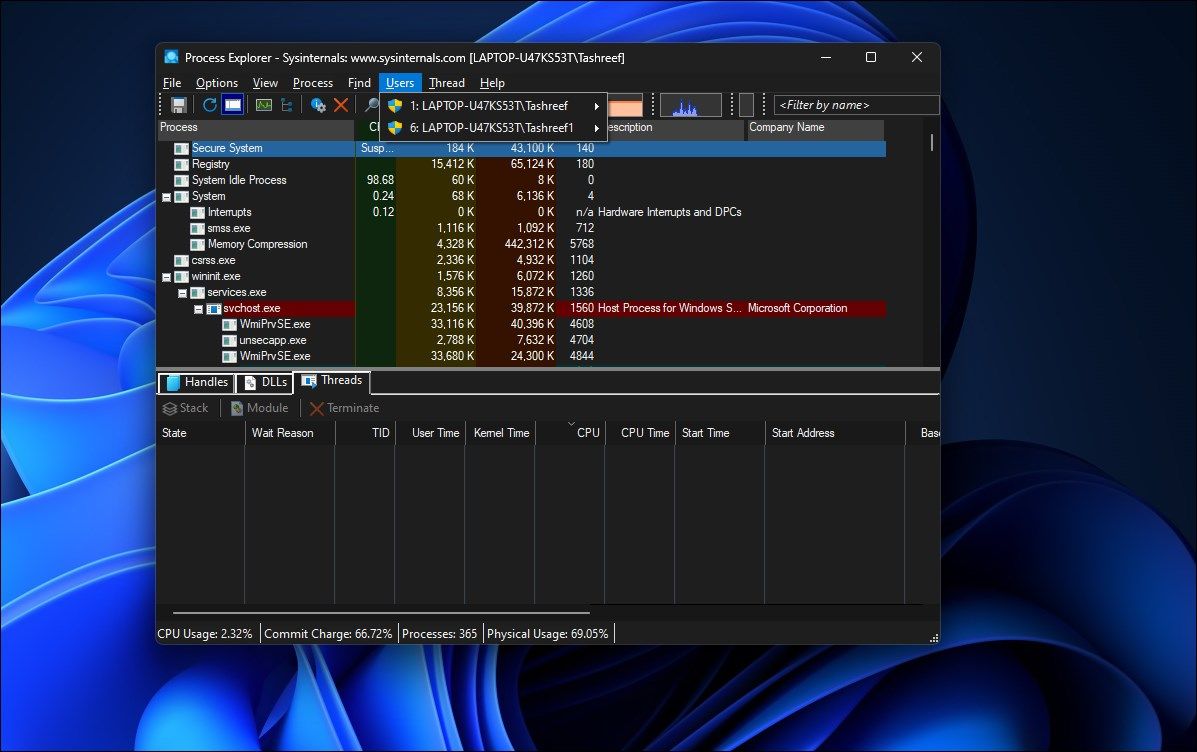
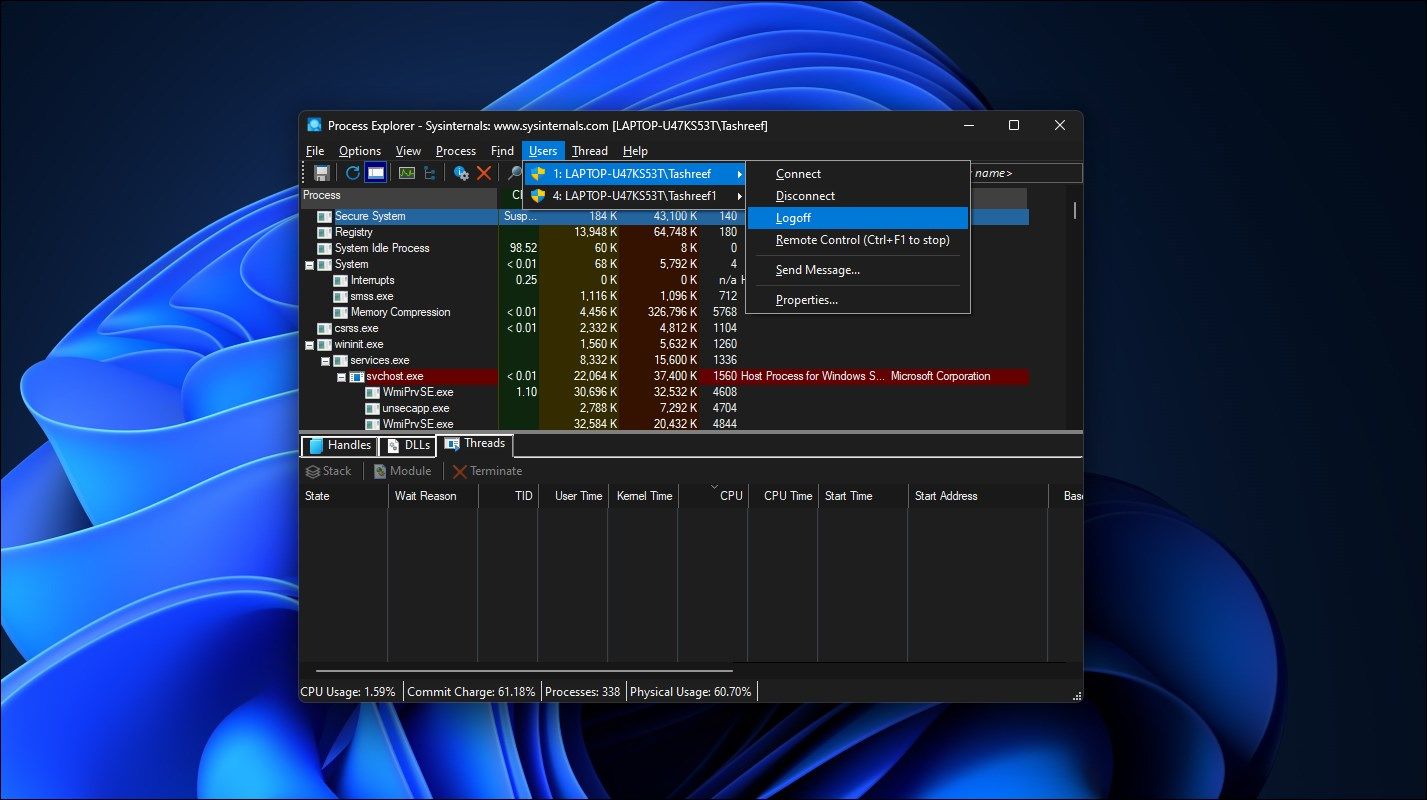
Process Explorer logger den valgte brugerkonto ud fra din computer. Hvis du får en adgangs nægtet fejl, skal du køre den eksekverbare procexp64.exe med administratorrettigheder og prøve igen.
Spørg andre brugere, før du logger dem ud
Når du logger af andre brugere, går alt ikke-gemt arbejde på deres konti tabt. Så overvej det, før du anvender ovenstående metoder. At logge af en Windows-konto på en flerbruger-pc er en god vane, fordi det mindsker risikoen for tab af data og frigør computerens ressourcer til andre. Bed altid andre om at melde fra, når deres arbejde er færdigt.